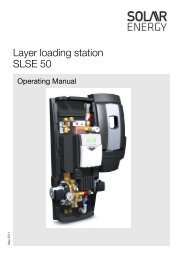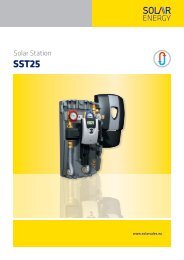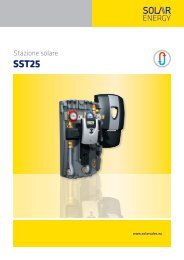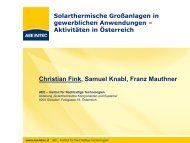Solarmodul-Stränge am Fronius IG Plus an - SEG Solar Energy GmbH
Solarmodul-Stränge am Fronius IG Plus an - SEG Solar Energy GmbH
Solarmodul-Stränge am Fronius IG Plus an - SEG Solar Energy GmbH
Erfolgreiche ePaper selbst erstellen
Machen Sie aus Ihren PDF Publikationen ein blätterbares Flipbook mit unserer einzigartigen Google optimierten e-Paper Software.
Menüpunkte einstellen und <strong>an</strong>zeigen<br />
Menüpunkte<br />
einstellen<br />
allgemein<br />
1. In das Setup-Menü einsteigen<br />
2. Gewünschten Menüpunkt <strong>an</strong>wählen<br />
3. Taste ‘Enter’ drücken<br />
4. Mittels Tasten ‘auf’ oder ‘ab’ den Wert des Menüpunktes verändern<br />
5. Taste ‘Enter’ drücken - die geänderten Werte werden im Menüpunkt<br />
gespeichert<br />
6. Taste ‘Esc’ drücken, um aus dem Menüpunkt auszusteigen<br />
Menüpunkt<br />
‘STANDBY’<br />
einstellen<br />
‘STANDBY’ aktivieren - m<strong>an</strong>uelle Abschaltung des Netz-Einspeisebetriebes:<br />
1. Menüpunkt ‘STANDBY’ <strong>an</strong>wählen<br />
2. Taste ‘Enter’ drücken<br />
Der St<strong>an</strong>dby-Modus wird aktiviert<br />
(m<strong>an</strong>uelle Abschaltung des<br />
Netz-Einspeisebetriebes).<br />
Die LED Betriebsstatus blinkt<br />
or<strong>an</strong>ge.<br />
Am Display erscheint abwechselnd<br />
...<br />
‘STANDBY’ und<br />
‘ENTER’.<br />
3. Taste ‘Esc’ drücken, um aus<br />
dem Menüpunkt ‘STANDBY’<br />
auszusteigen<br />
Wiederaufnahme des Netz-Einspeisebetriebes:<br />
1. Menüpunkt ‘STANDBY’ <strong>an</strong>wählen<br />
2. Taste ‘Enter’ drücken<br />
Der <strong>Fronius</strong> <strong>IG</strong> <strong>Plus</strong> wechselt in die Startup-Phase.<br />
Nach erfolgtem Startup leuchtet die LED Betriebsstatus grün, die<br />
aktuelle Einspeise-Leistung wird <strong>an</strong>gezeigt.<br />
92